-
U盘重装ghost xp原版系统方法
- 2017-04-27 14:01:10 来源:windows10系统之家 作者:爱win10
虽然ghost xp旗舰版系统的兼容性,稳定性都不错,但是好的系统总是会出现各种各样的问题的,那我们应该如何解决重装旗舰版ghost xp系统的问题呢?接着我就来为大家介绍U盘重装ghost xp旗舰版系统的方法吧。
玩电脑出现各种的不顺,那ghost纯净版xp系统的电脑中出现各种的问题怎么办呢?我们就只能使用U盘重装ghost纯净版xp系统的方法来解决了,那我们应该如何使用U盘重装ghost纯净版xp系统的方法呢?接着我们就来看看吧。
U盘重装ghost xp原版系统准备工作:
1.制作U盘启动盘;
2.下载ghost xp原版系统镜像并存入u盘启动盘;
U盘重装ghost xp原版系统步骤:
第一步:
将制作好的U盘插入电脑,重启计算机进入U盘主菜单页面。
选择【01】运行即可
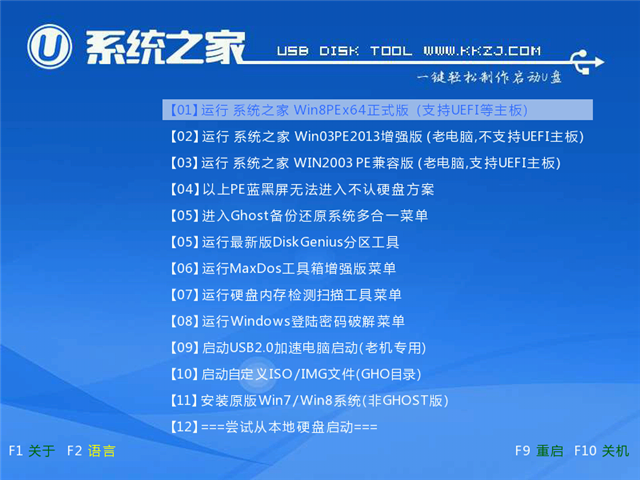
U盘重装xp原版界面1
第二步:
进入pe系统,电脑系统会识别U盘内的系统文件,
选择盘符C:点击确定即可。
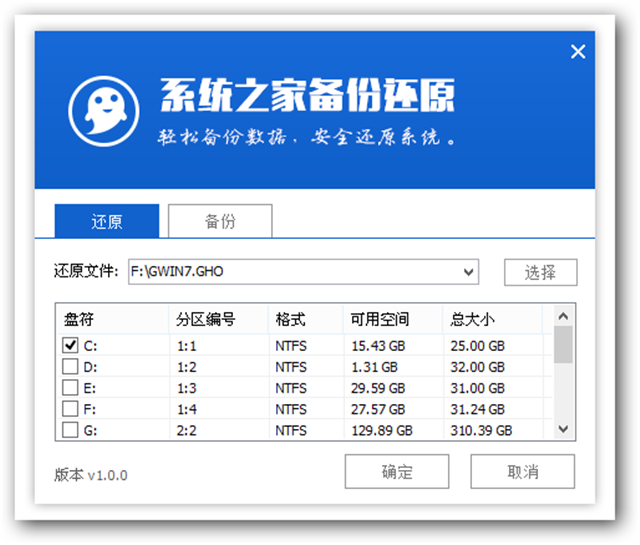
U盘重装xp原版界面2
第三步:
在弹出的温馨提示画面,点击确定
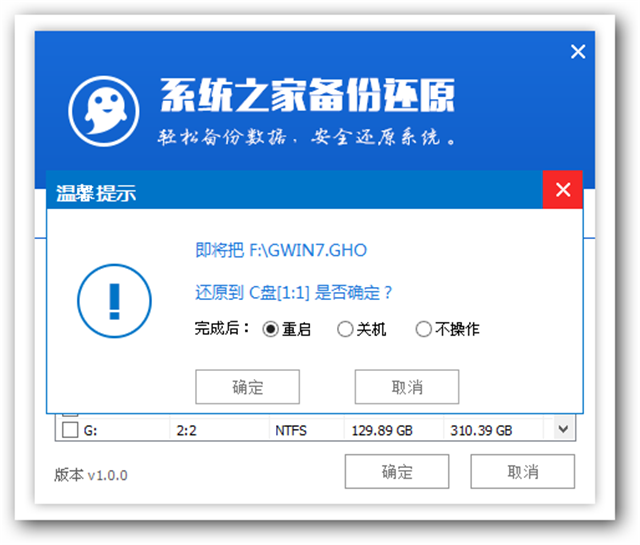
U盘重装xp原版界面3
第四步:
首个U盘装系统xp过程需要数分钟,请耐心等待,
此过程结束后电脑自动重启
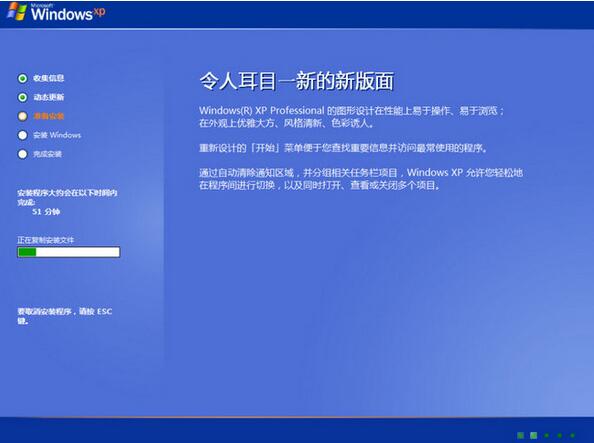
U盘重装xp原版界面4
第五步:
继续执行xp系统安装过程,接着静待安装过程,
结束后就可以使用xp系统了。
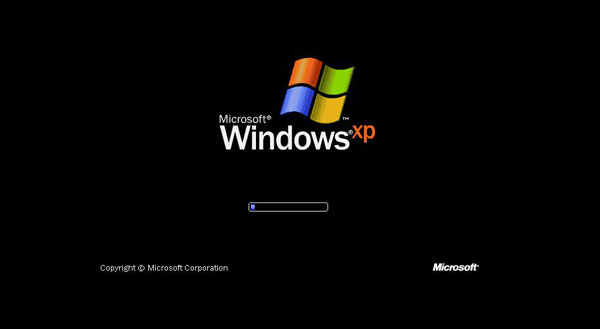
U盘重装xp原版界面5
猜您喜欢
- win10主题一键设置方法教程2017-02-18
- word,小编告诉你怎么解决word向程序发..2018-06-22
- 工具活动小编激密教您电脑文件夹怎么..2017-09-11
- office 2007激活密钥,小编告诉你怎么..2017-12-26
- 让Windows7休眠恢复时不断网2015-01-15
- 老司机教你word文件打不开怎么办..2018-11-05
相关推荐
- ie10中文版官方win7 64位最新下载.. 2017-08-29
- 怎样关闭win8自动更新?电脑高手来教你.. 2016-08-13
- c盘空间越来越小的分析和解决方法.. 2016-07-11
- win7英文版转中文版教程 2016-11-03
- 电脑右下角激活windows怎么去掉.. 2020-11-27
- 用u盘装系统win7安装步骤 2016-12-02





 系统之家一键重装
系统之家一键重装
 小白重装win10
小白重装win10
 萝卜家园ghost win10 x64专业版v201604
萝卜家园ghost win10 x64专业版v201604 雨林木风Ghost Win10系统下载32位专业版v1812
雨林木风Ghost Win10系统下载32位专业版v1812 360浏览器快剪辑专版 v9.2.0.104官方版
360浏览器快剪辑专版 v9.2.0.104官方版 傲游浏览器测试版(Maxthon) v7.0.0.800官方BETA版
傲游浏览器测试版(Maxthon) v7.0.0.800官方BETA版 UltraSlideshow Flash Creator v1.59 中文特别版 (Flash相册制作工具)
UltraSlideshow Flash Creator v1.59 中文特别版 (Flash相册制作工具) 电脑公司 ghost xp_sp3 稳定装机版 2018.09
电脑公司 ghost xp_sp3 稳定装机版 2018.09 系统之家64位
系统之家64位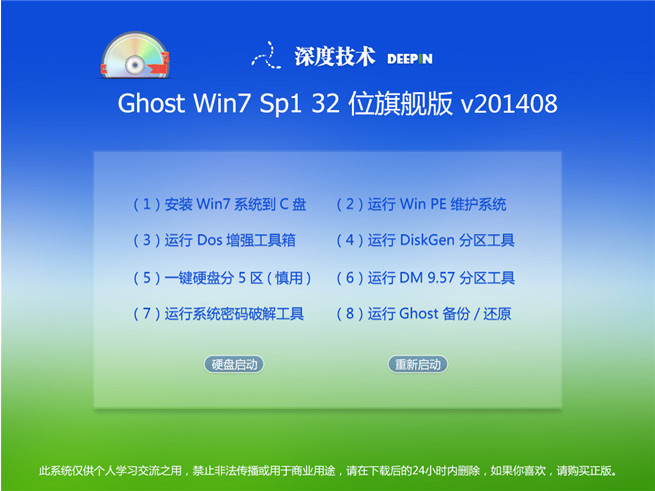 深度技术V201
深度技术V201 系统之家Ghos
系统之家Ghos 小白系统ghos
小白系统ghos 千兆浏览器校
千兆浏览器校 雨林木风ghos
雨林木风ghos QQ拼音输入法
QQ拼音输入法 Blaze Video
Blaze Video  全能型计算小
全能型计算小 TeamViewer E
TeamViewer E Chrome(谷歌
Chrome(谷歌 粤公网安备 44130202001061号
粤公网安备 44130202001061号